無料ビデオ会議ツール「Zoom」の使い方
2018/12/11
リウムスマイル!のサポートサービスは、基本的にリモートでサポートさせていただいております。
この「リモートサポート」の際に「Zoom(ズーム)」というソフトを利用しています。
「Zoom」は無料でビデオ会議ができるツールで、インストールも簡単。
細かい設定は全て自動的にやってくれ、通信量も非常に少ないので動作が安定しています。
(つまりビデオ会議中の画面がキレイ!)
設定もほとんど必要なく、パソコンが苦手という方でも比較的スムーズに利用していただけることから、Skypeで行っていたリモートサポートを「Zoom」に変更しました。
今回は、「Zoom」を利用する時の最初の導入方法や、準備しておいたらさらにスムーズになるものなどをご紹介したいと思います。
1.「Zoom」とは?
 まずそもそも「Zoom」って何?という方、「Zoom」はアメリカの会社「Zoom Video Communications Inc」が開発したWeb会議システムです。
まずそもそも「Zoom」って何?という方、「Zoom」はアメリカの会社「Zoom Video Communications Inc」が開発したWeb会議システムです。
ざっくり言うとパソコンやスマホを使ってテレビ電話的にオンライン会議ができるアプリです。
オプションなどの有料プランなどもありますが、リウムスマイル!のリモートサポートを受けられることに関しては完全に無料で使用していただけます。
2.「Zoom」を使うメリット
- パソコンはWindows、MacなどOSの種類を問わず、スマホやタブレットも種類を問わず使える
- 設定が簡単!
- 登録不要で、使ったことがない方もインストールするだけで使える
- SkypeのようにIDを教え合わなくても「ミーティングURL」をクリックするだけで起動できる
- ミーティングの記録が可能
- 通信量が非常に少なく安定した通話品質
など
3.「Zoom」を使う際にあると便利なもの
「Zoom」は、マイクやスピーカー、カメラなど、利用する環境において最適なものを自動的に選択してくれるため、基本的にご自身で設定する必要はありません。
まずは、お使いのPCやタブレット、スマホのマイクやスピーカーがちゃんとZoomに対応しているか、次の「Zoomのテストをするには?」を読んで、事前にテストしてみてください。
また、マイク付きイヤホンがあると通話しやすいので、オススメです。
マイク付きイヤホンは、大抵スマホの付属品として付いていますので、お手持ちのものがあれば、それが使えるかテストしてみてください。

また、100均などでも売っています。

マイク付きと書かれているものを選んでください。
ご用意される際は、
- 「Zoom」を利用されるデバイスにイヤホンジャックがあるか?
- 購入しようとしているイヤホンがマイク付きであるか?
などに気をつけてくださいね。
4.リモートサポートを受けられる前に「Zoom」のテストをするには?
リモートサポートが開始してから、
- インストールできない!
- 声が聞こえない!
- 画面が映らない!
とおっしゃられ、サポートの時間がどんどん無くなっていってしまうということがたまに起こります・・・
PCのサウンドがオフになってる
イヤホンにマイクが付いてない、オフになってる
- ネット回線の速度が遅すぎる、または、不安定
そういったことができるだけ無いように、「Zoom」でのリモートサポートを受けられる前に「Zoom」への接続テストを行い、「Zoom」の使用に慣れておかれることをおすすめいたします。
最初のインストール方法から、接続テストをする操作手順をご紹介いたしますので、参考にご覧ください。
-
「Zoom」への接続性をテストするページ へアクセス
-
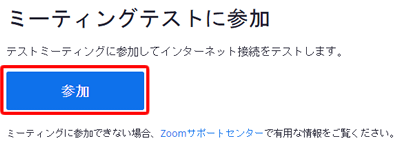
Zoomテストページで青色の[参加]ボタンをクリックして「Zoom」を起動します。
-
お使いのコンピューターに「Zoom」がインストールされていない場合は、案内に従って「Zoom」をダウンロードし、起動します。
ダウンロードファイルが自動的に開かない場合は画面の「Zoomをダウンロードして実行」をクリックし、案内に従ってインストールします。■お使いのデバイスに「Zoom」がインストールされていない場合※WindowsPC(Chrome)の場合の画像になります1)ダウンロードリンクをクリック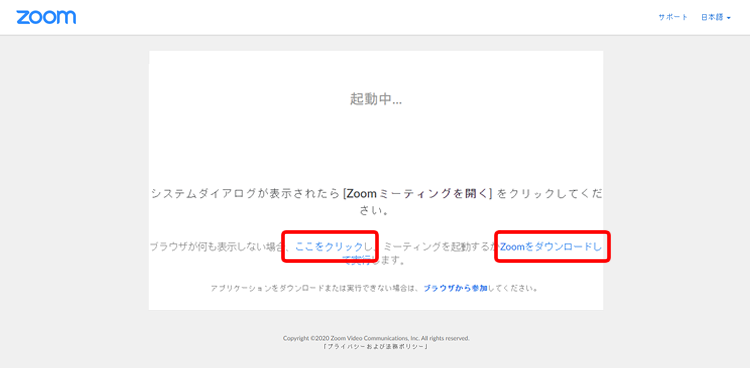
2)デバイス内に保存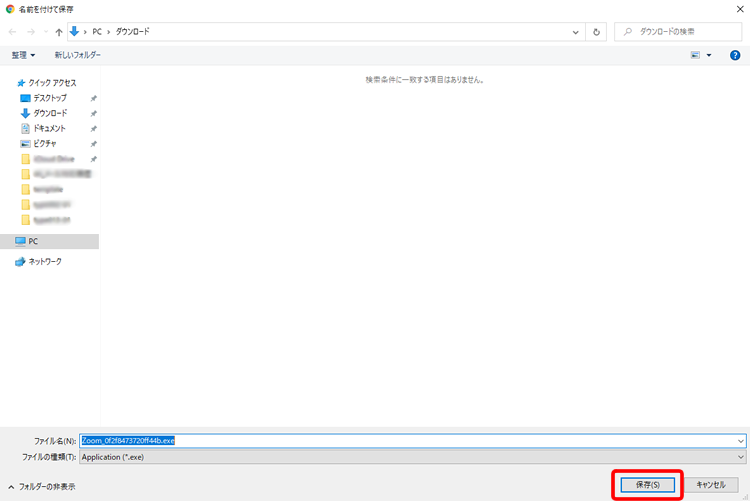
3)ダウンロードされたファイルをクリック(パソコンの場合ブラウザの左下などに表示されます。)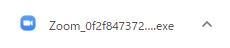
4)インストールが始まりますので、そのまま待機します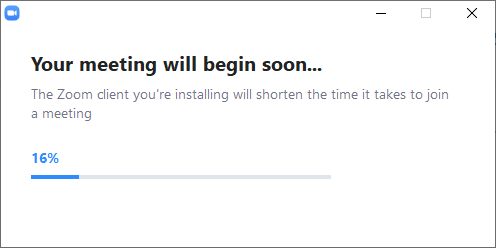
5)Zoom画面になり、スピーカーのテストが自動で始まります音が聞こえていれば、[はい]をクリック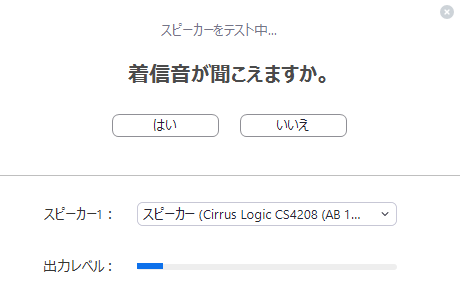
6)続いてマイクのテストが自動で始まります何か言葉を発すると、その言葉が後から繰り返されますご自身が発した声が聞こえてきたら[はい]をクリック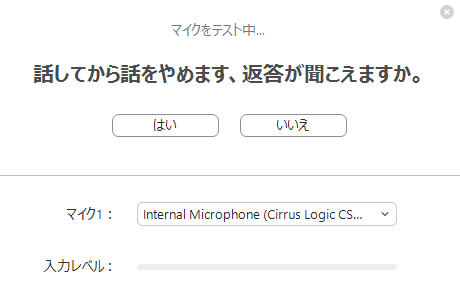
7)スピーカーのテストとマイクのテストが完了し、準備完了!
■ダウンロード済みの場合
上記の1)の表示の上にポップアップでこのポップアップが表示されます。1)[Zoom Meetingsを開く]をクリック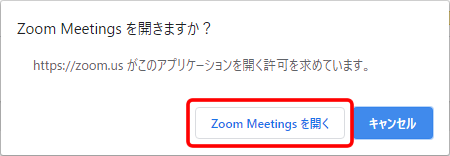
2)インストール済みの「Zoom」が起動し、上記手順の5)と6)の工程でテストします
3)準備完了! -
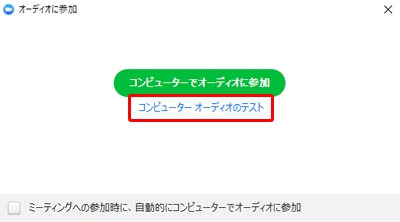
「Zoom」のインストールが完了すると、「Zoom」ウィンドウが開きます。
お名前(「Zoom」で使用する名前)を入力するだけで「Zoom」を利用できるようになります。
コンピューターで音声会議に参加するためのオプション、または電話でダイヤルインするための詳細を表示するオプションが表示されます。
[コンピューターオーディオのテスト]をクリックすると、上記でご説明したスピーカーとマイクのテストを再度行えます。
ミーティングに参加される前に、テストしてチェックされるようにすると良いですね!
■テストが上手くいかなかった時は?
「スピーカーのテスト」「マイクのテスト」それぞれの右にあるセレクトボックスをクリックすると、使用中のパソコンで使えるスピーカーやマイクを選択することができます。
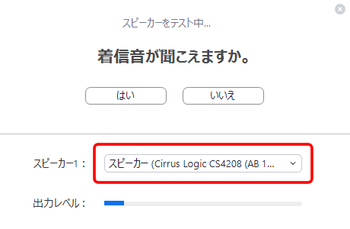
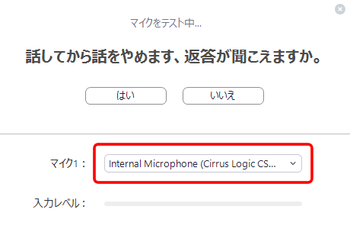
変更してみて、再度「スピーカーのテスト」「マイクのテスト」をクリックしてテストしてください。
5.「Zoom」でリモートサポートを開始する
実際に「Zoom」でのリモートサポートを開始する際の手順をご紹介いたします。
-
パソコンを立ち上げ、イヤホンマイクの準備をします。
-
サポートから送られてくるルームURLをクリックします。
ルームURLはこんな感じのURLです。リモートサポートのご予約完了時にメールでお伝えいたします。
https://zoom.us/j/〇〇〇-〇〇〇-〇〇〇
-
自動的に「Zoom」が立ち上がり、サポート開始!
上記「4」で予めテストをされておかれますと、サポート時はURLをクリックするだけですので、すごくスムーズです。
「Zoom」は、こちら(弊社)が通信できる状態で待機し、お客様の方から通信を開始していただくシステムとなっております。
ルームURLをクリックされた際に、弊社が接続可能状態にしていると、そのままビデオ通話を始めることができます!
「Zoom」を使用することによって、これまでより簡単・スムーズに、ご来社いただかなくても、リモートサポートが可能になりました。
今まで、遠方にお住まいで参加したくてもなかなか弊社までお越しいただくのが難しかった方、長い時間お店をあけることができなくてご参加いただけなかった方など、ご参加お待ちしておりますね〜!
リウムスマイル!で受けていただけるサポートについて、詳しくは サポートサービス ページをご覧ください。